首页 > 代码库 > SCCM 2012 R2安装 架构与系统准备(二)
SCCM 2012 R2安装 架构与系统准备(二)
承接上篇
系统环境:
所有服务器系统均为Windows 2012 r2
一台SCCM 2012 R2: SCCM2012R2 主站点
一台SQL 2012 SP1: SCCMSQL01 站点系统服务器
一台DC 2012 : Ugroup-SHBDC 域控制器
一.部署准备
1.1 SQL支持列表(安装过程见SQL安装过程)
SQL 2012 SP1
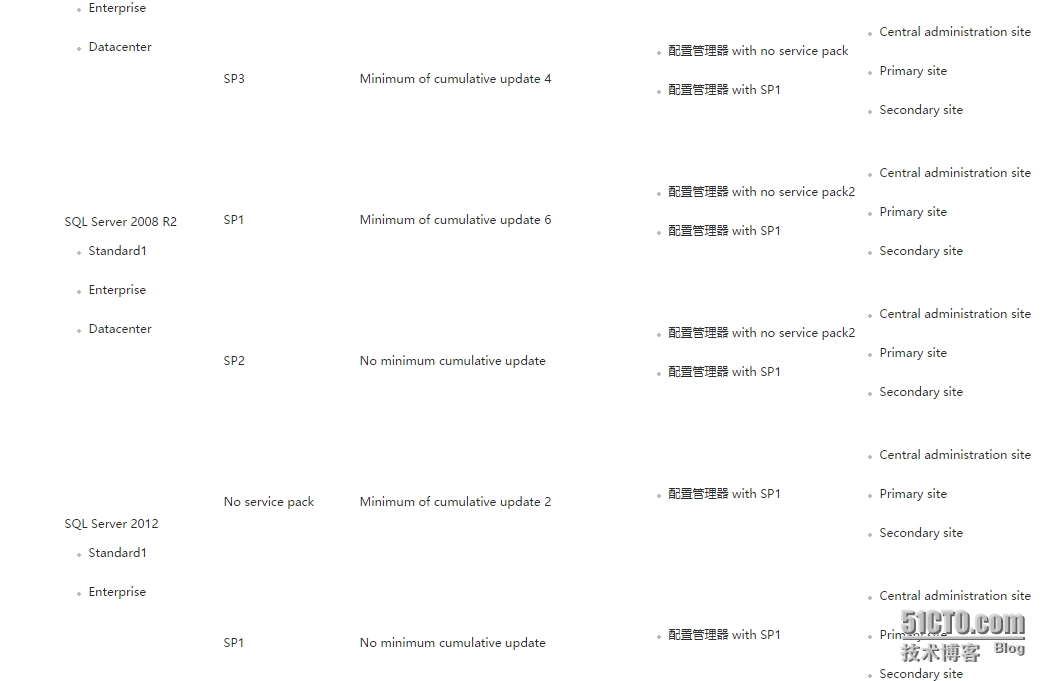
1.2 Windows2008 R2系统准备
安装IIS,BITS,远程差分压缩
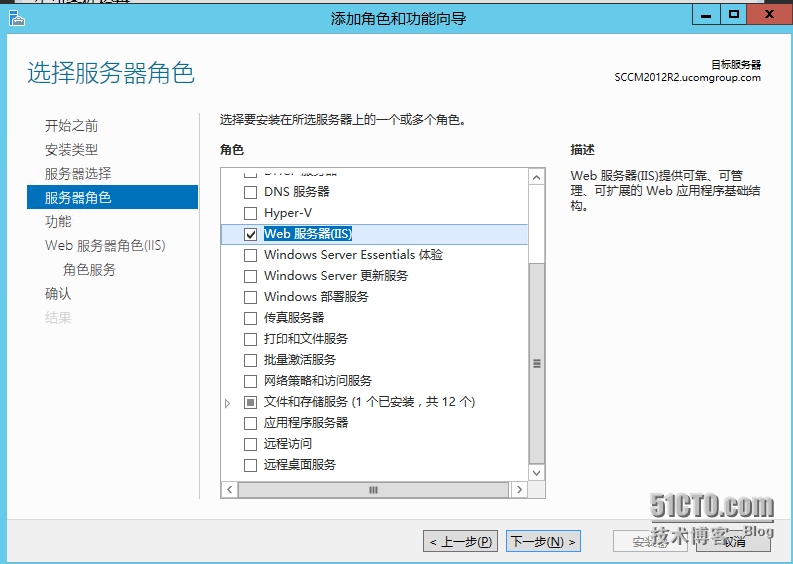
Windows Server 2008 R2,请选中“后台智能传输服务(BITS),点击添加功能

对于“应用程序开发”,请选中“ASP.NET”复选框,并在出现提示时单击“添加必需的角色服务”以添加从属组件。对于“安全”,请选中“Windows 身份验证”复选框。
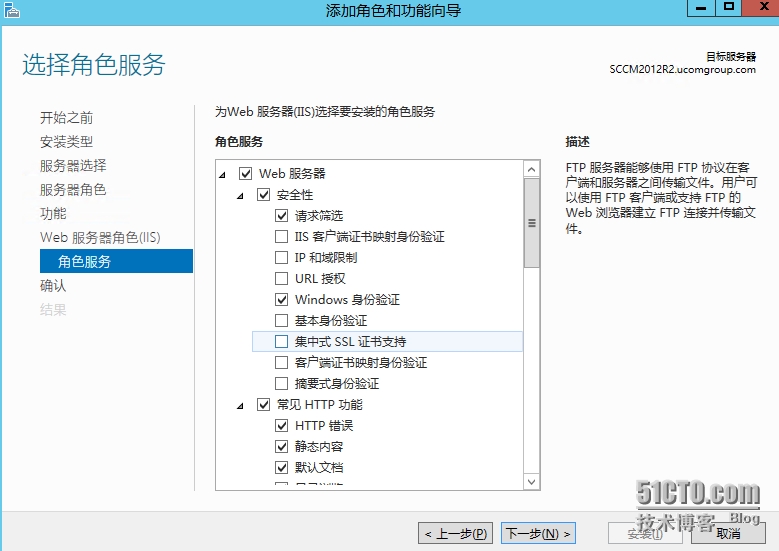
在“管理工具”节点中,对于“IIS 6 管理兼容性”,请确保选中“IIS 6 元数据库兼容性”和“IIS 6 WMI 兼容性”复选框,然后单击“下一步”。在“确认”页上,单击“安装”,完成向导,然后关闭服务器管理器以完成配置
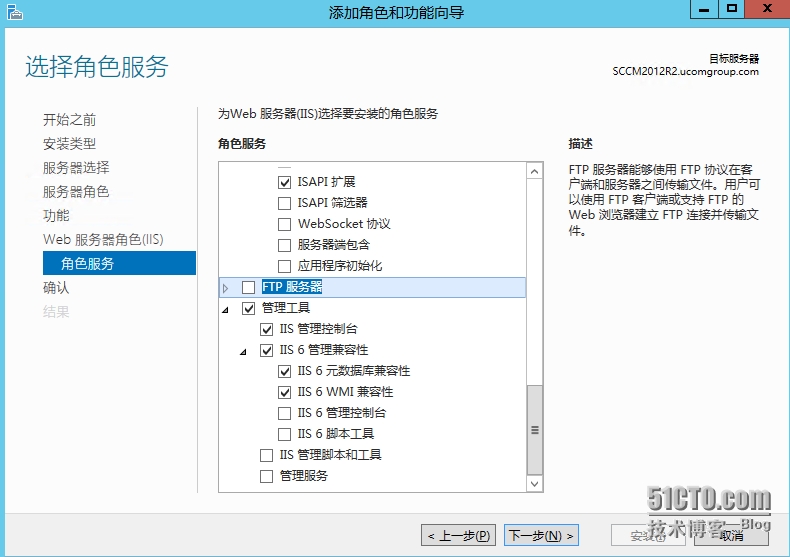
添加远程差分压缩 功能

点击下一步,安装,等待安装完成
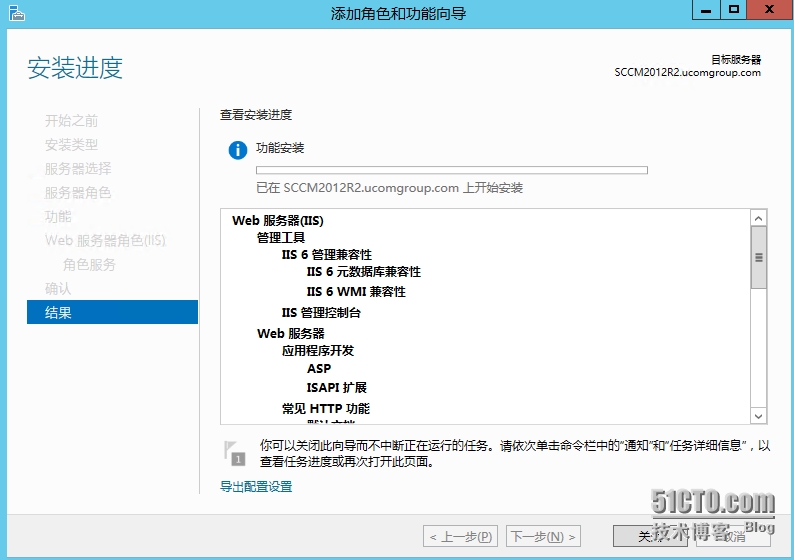
1.3 任务Configuration Manager 准备 Windows 环境
扩展 ActiveDirectory 架构。
你可以通过运行位于Configuration Manager 安装媒体上的 SMSSETUP\BIN\X64 文件夹中的“extadsch.exe”文件来扩展 ActiveDirectory 架构。 extadsch.exe 文件在运行时不显示输出,extadsch.exe 运行时将在系统驱动器的根目录中生成一个名为“extadsch.log”的日志文件,该文件指示架构更新是否成功完成或在扩展架构时遇到的任何问题
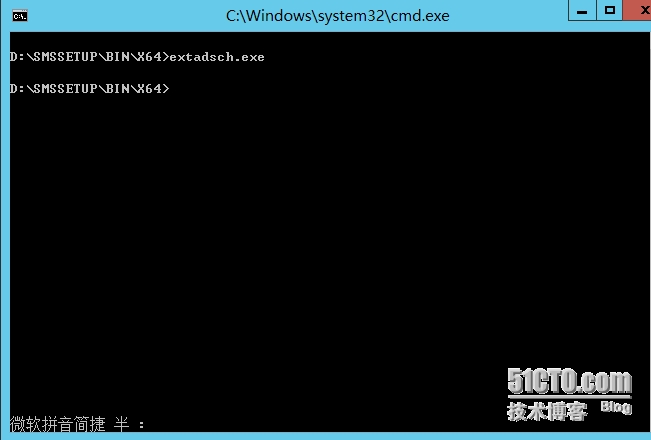
SCCM站点服务器对SQL需要拥有管理员权限,将SCCM 站点服务器添加为SQL服务器管理员权限
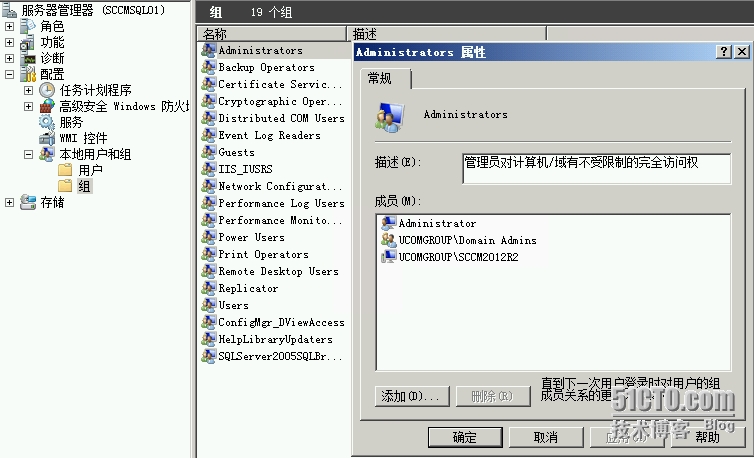
1.4 验证站点服务器发布Active Directory 权限
验证站点服务器发布Active Directory 权限,打开 Active Directory用户与计算机
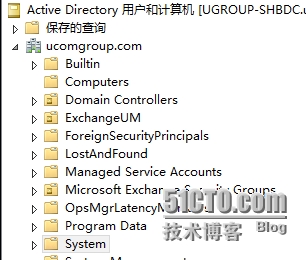
右击System容器---属性—安全 对象类型计算机,输入SCCM服务器名称
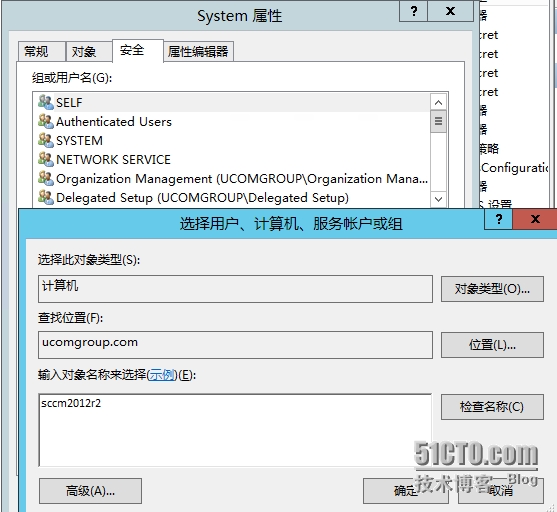
点击确认,赋予其完全控制权限
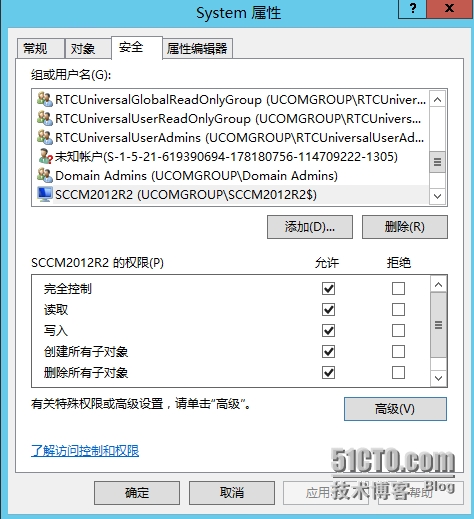
点击应用,点击高级

选择计算机帐号,并选择 编辑,选择允许,应用于这个对象及全部后代
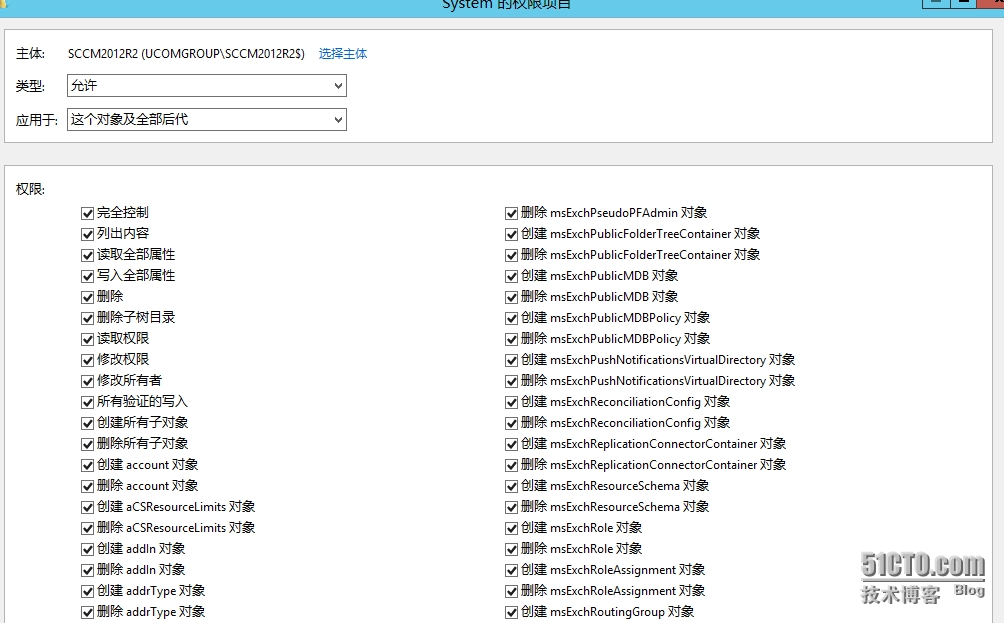
点击确认,应用—确认-确认
至此在AD架构与权限准备完毕,其他软件要求见后一篇文章
本文出自 “天凡” 博客,请务必保留此出处http://ordinary.blog.51cto.com/212245/1579034
SCCM 2012 R2安装 架构与系统准备(二)
